ACDSee简体中文版基本使用技巧
时间:2020-09-05 15:05:33 作者:无名 浏览量:52
ACDSee是目前最流行的数字图象处理软件,该软件广泛的应用于图片的浏览、获取、管理、优化和分享,同时支持50多种常用多媒体格式的识别。作为一款功能强大的看图软件,能够实现快速、高质量的帮助用户看图,再配以内置的音频播放器,我们就可以享用它播放出来的精彩幻灯片了,因此ACDSee软件也是目前处理Mpeg之类的常用视频文件。
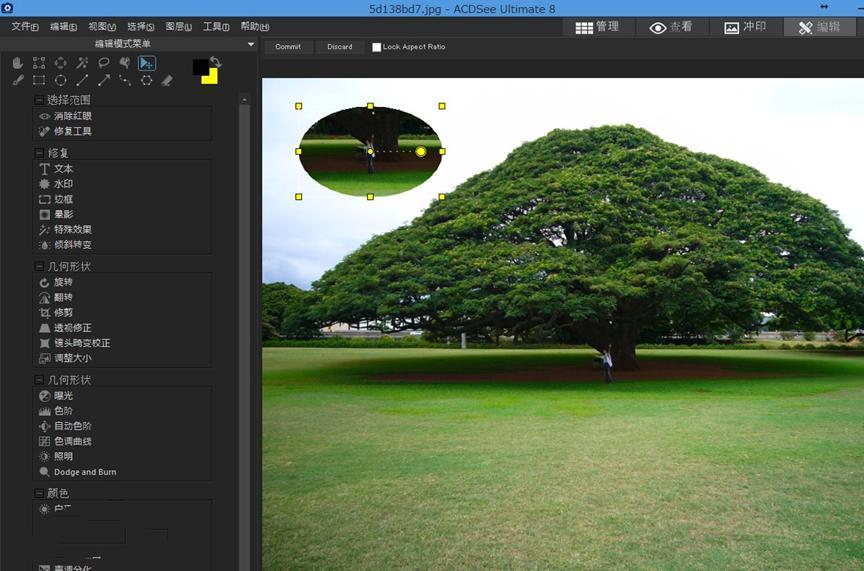
ACDSee拥有众多实用的功能,能够支持用户更加得心应手进行图片编辑功能,拥有的功能像去除红眼、锐化、浮雕特效、曝光调整、旋转、剪切图像、镜像等等,还支持对图片的批量处理。
一、ACDSee简体中文版基本使用技巧:
1. 如果是第一次使用该软件的用户,我们需要登陆ACDid账户才可以使用。如果没有ACDid账户的小伙伴,打开软件之后可以直接点击“注册”。该注册过程非常简单,根据软件提示注册即可。
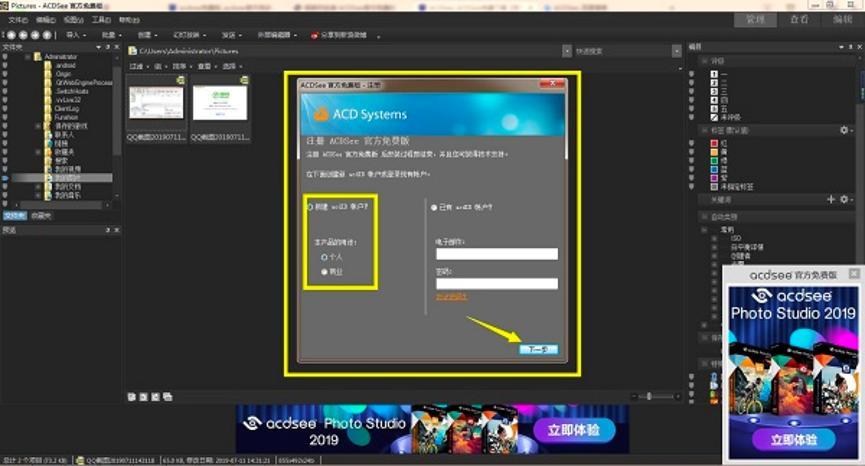
ACDSee简体中文版基本使用技巧图二
2. 成功登陆软件之后,我们选择图片。在软件中,可以借助ACDSee软件选择【过滤器】,能够调出我们想要的项目。
3. 可以选择对图像格式进行转换,选择点击批量转换文件格式功能,通过快捷键Ctrl+鼠标左键选择多个文件,选择完成之后通过右键直接执行转换命令即可。ACDSee可支持JPG、BMP、GIF等图像格式之间的任意转换。
4. 对于文件可以实现批量重命名,通过快捷键Ctrl键,然后将需要重新命名的文件选中,点击右键点击【批量重命名】选项,即可以实现批量修改文件名称。
二、使用ACDSee软件获取图像的方法:
1. 打开ACDSee软件之后,在主页面的菜单栏中点击【工具】-【动作】。将“获取”图标选项选择之后,单机【确定】按钮,就可以直接选择截取桌面或是窗口或是选中的区域了。
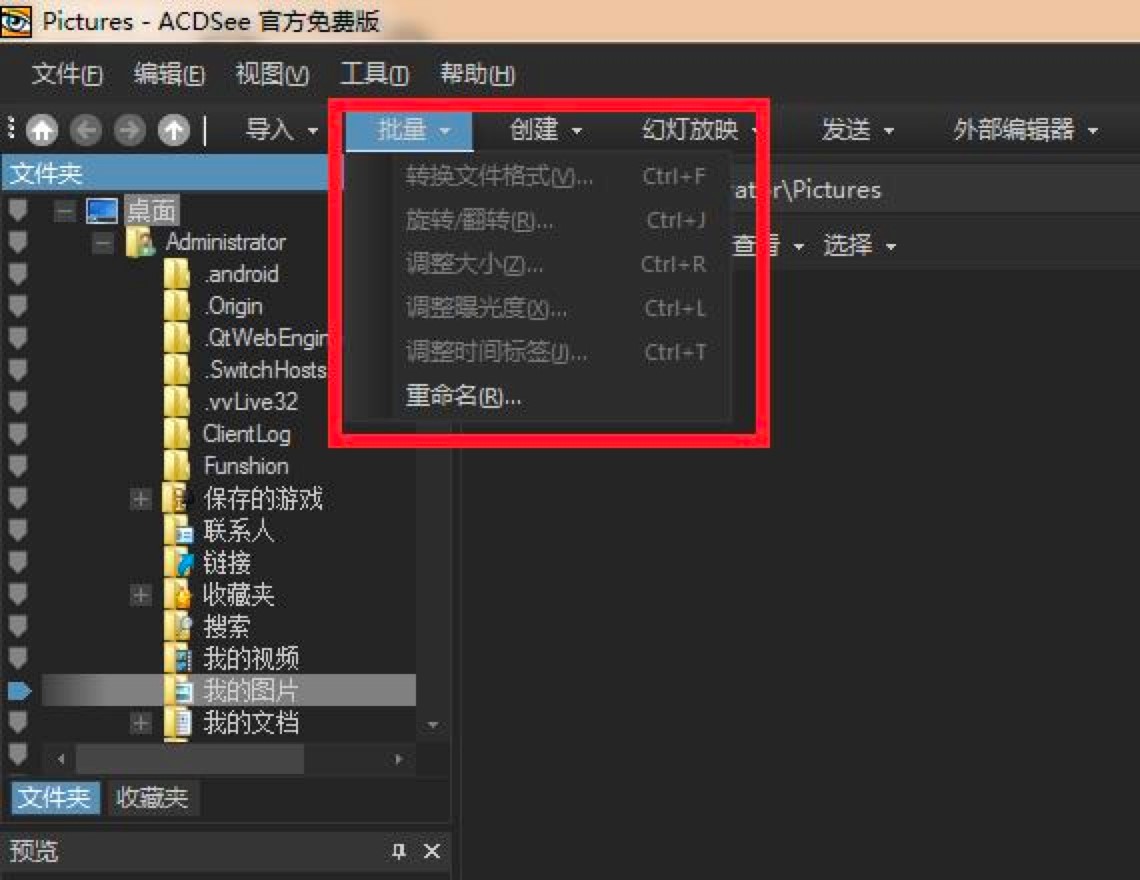
ACDSee简体中文版基本使用技巧图三
2. 在扫描值钱需要进行设置,点击工具栏的【获得】-【扫描仪】-【设置】信息即可。接下来就可以实现自定义选择保存格式、命名规则、保存位置等功能。
三、高效利用ACDSee管理图像,加快您的工作流程:
1. 我们通过借助ACDSee软件中的管理模式,在下拉菜单中,就能够实现轻松访问提高工作效率的工具。
2. 通过使用批量工具,能够同时完成文件编辑于整理的功能。
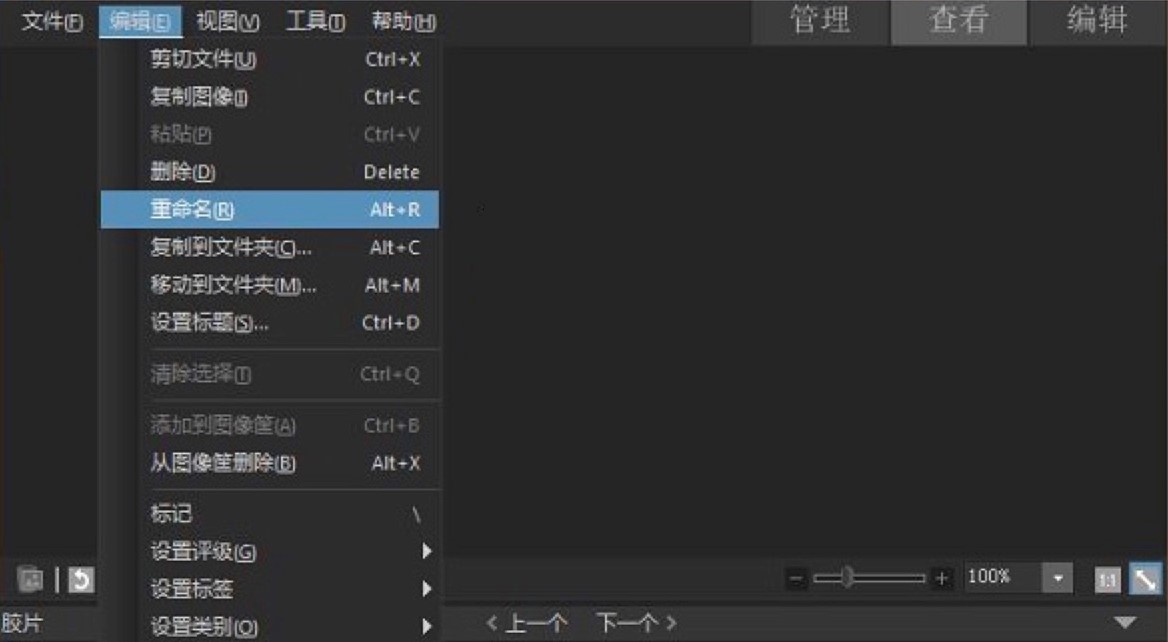
ACDSee简体中文版基本使用技巧图四
3. 使用创建I具来按多种输出形式进行发布,如PPT、PDF、HTML以及存档文件等等。
4. 在软件中可以直接利用发送工具,实现通过电子邮件发送文件的功能,或者将这些文件上传到FTP站点或相片社区中。
ACDSee 18.0.1.71 官方中文版
- 软件性质:国外软件
- 授权方式:共享版
- 软件语言:简体中文
- 软件大小:81919 KB
- 下载次数:10593 次
- 更新时间:2020/9/7 2:34:49
- 运行平台:WinXP,Win7...
- 软件描述:有一些图片转换格式,但是下载格式工厂又太麻烦,而且有些图片可能还需要做一些微调,... [立即下载]
相关资讯
相关软件
电脑软件教程排行
- 怎么将网易云音乐缓存转换为MP3文件?
- 比特精灵下载BT种子BT电影教程
- 微软VC运行库合集下载安装教程
- 土豆聊天软件Potato Chat中文设置教程
- 怎么注册Potato Chat?土豆聊天注册账号教程...
- 浮云音频降噪软件对MP3降噪处理教程
- 英雄联盟官方助手登陆失败问题解决方法
- 蜜蜂剪辑添加视频特效教程
- 比特彗星下载BT种子电影教程
- 好图看看安装与卸载
最新电脑软件教程
- 360驱动大师使用技巧教程
- ACDSee简体中文版基本使用技巧
- CBox央视影音不能播放视频的详细解决方法教...
- iTudou土豆视频播放器视频格式转换的详细教...
- 阿里旺旺设置快捷回复的方法及添加联系人的...
- 卓大师刷机专家安装使用技巧
- 新浪SHOW 官方正式版下载安装方法
- 逍遥笔手写输入法官方版下载安装使用技巧
- 软军键盘连点器使用方法
- 火车头采集器升级教程
软件教程分类
更多常用电脑软件
更多同类软件专题





